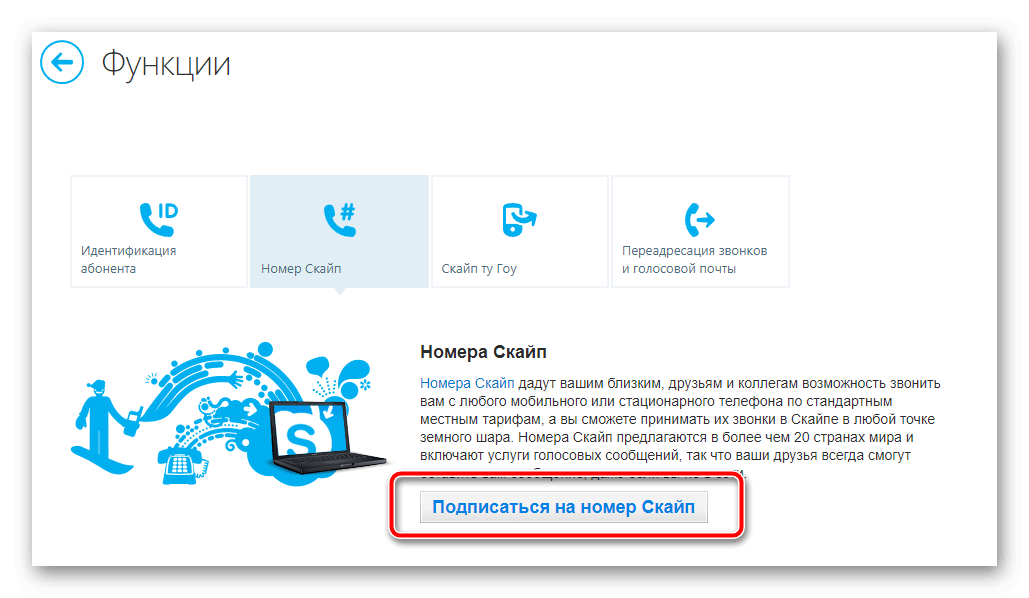Как сделать звонок в Скайпе? | Поддержка Skype
Звонки контактам Скайпа всегда бесплатные, но для звонков на мобильный или стационарный телефон потребуются деньги на счете или подписка.
- Найдите в списке Контакты абонента, которому хотите позвонить.
- Выберите контакт, который вы хотите позвонить, а затем кнопкуаудио- или видеосвязи. Если вы хотите сделать групповой звонок, просто добавьте другого участника.
- Если у человека, для которого вы хотите сделать звонок, к учетной записи добавлен номер телефона Skype или landline, вы можете позвонить на этот номер, используя деньги на Skype деньги на счете или подписку Skype телефона.
- По окончании беседы нажмите кнопку завершения звонка , чтобы повесить трубку.
Совет.Вы также можете быстро превратить любой чат в звонок — просто выберите в нем кнопку звука или видео.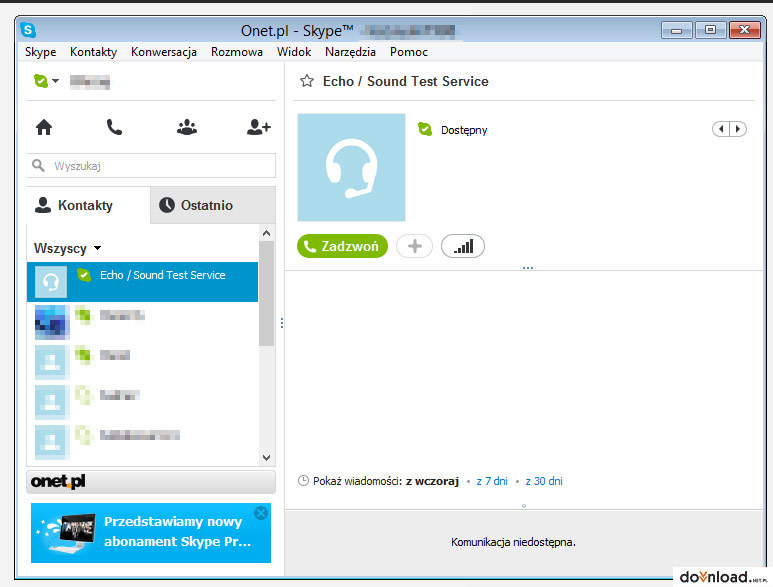
Примечание. Если адресная книга мобильного телефона синхронизирована со списком контактов Скайпа, вы можете звонить по Скайпу прямо из списка контактов устройства. Просто коснитесь кнопки Скайп рядом с именем человека, которому хотите позвонить. (Доступно в Скайп для Android (6.0+), iPhone и iPad).
Чтобы позвонить кому-то на мобильный или стационарный телефон, вам понадобится немного денег на счете в Скайпе или подписка.
- Открытие панели набора номера
- Чтобы позвонить на зарубежный номер, выберите страну/регион из раскрывающегося меню.
- Чтобы найти контакт, выполните одно из следующих действий:
- выполните поиск номера телефона контакта, используя панель набора номера
- или же используйте соответствующее сочетание цифр/букв на панели набора номера, чтобы найти контакт по имени.
Если нужный абонент уже есть в вашем списке контактов:
- Найдите в списке Контакты абонента, которому хотите позвонить.

- Выберите человека, которого вы хотите позвонить, а затем кнопку звука.
Если вы сохранили для абонента несколько телефонных номеров, выберите из раскрывающегося списка тот, на который хотите позвонить.
Могут ли другие звонить мне в Скайп с мобильного или стационарного телефона?
Да, но для этого у вас должен быть номер Скайпа.
Да, вы можете звонить на бесплатные номера, вводя их с панели набора в Скайпе. Следующие диапазоны номеров в следующих странах поддерживаются для всех пользователей бесплатно.
Франция: +33 800, +33 805, +33 809
Польша: +48 800
Соединенное Королевство: +44 500, +44 800, +44 808
США: +1 800, +1 866, +1 877, +1 888
Тайвань: +886 80
Скайп не является заменой обычного телефона, и не следует использовать его для вызова экстренных служб.
Скайп поддерживает ограниченные возможности таких звонков в определенных обстоятельствах. См. дополнительные сведения.
Готовы узнать больше?
Что можно делать во время Skype звонка?
Как ответить на звонок в Skype?
Ямогу управлять настройками группы в Skype?
Как звонить со Skype на мобильный телефон бесплатно — рекомендации
Скайп является одним из самых популярных приложений, позволяющих как списываться с родственниками, друзьями и коллегами с помощью текстовых сообщений, так и осуществлять звонки на мобильные и стационарные телефоны. В данной статье рассмотрим, можно ли осуществить звонок вне системы, и как позвонить со Скайпа на мобильный бесплатно.
Можно ли позвонить на мобильный
К сожалению, совершить звонок совершенно бесплатно не получится. Для осуществления подобной функции на мобильный понадобятся денежные средства – хотя бы за одну минутку разговора. Если же средств на счету не хватает – нужно пополнить счет. Подробный список тарифных планов можно просмотреть на сайте Skype.
Итак, как же позвонить на мобильный человеку, если у пользователя есть деньги на счету? Для этого заходим в систему и в верхней части меню выбираем клавишу «Использовать панель набора».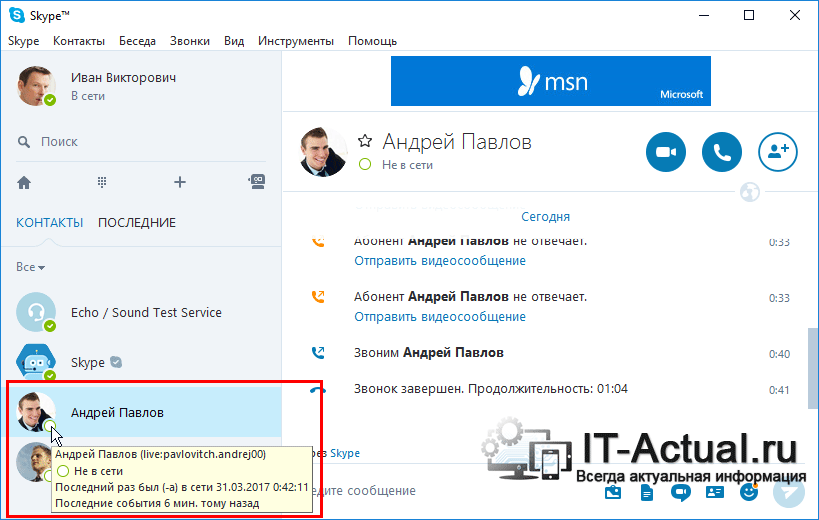
В верхней части можно выбрать, в какую страну именно собирается звонить пользователь. Соответственно, от этого будет зависеть код страны. Далее набираем номер телефона и нажимаем на клавишу «Звонок», которая выглядит как телефонная трубка.
Обратите внимание! Таким образом можно позвонить на номер МТС, Билайн и любым другим операторам.
Настройки
В панели набора имеется раздел с настройками, который выглядит как шестеренка. Здесь перед звонком можно отредактировать следующие данные:
- Наличие идентификатора звонящего.
- Голосовая почта и переадресация.
- Субтитры.
- Разрешение звонков в Skype только от контактов.
- Показывать окно звонка, когда Skype работает в фоновом режиме.
Используя таким образом настройки, вы сможете отрегулировать звонки в системе.
Пробный месяц
Единственная возможность позвонить на мобильный бесплатно – это воспользоваться пробным месяцем. Для этого зайдите в панель набора и выберите «Бесплатная пробная версия». Нажмите на эту функцию.
Для этого зайдите в панель набора и выберите «Бесплатная пробная версия». Нажмите на эту функцию.
Выберите доступные тарифы и нажмите на «Попробовать месяц бесплатно». После этого функция будет подключено.
Обратите внимание! Пользоваться такой функцией постоянно не получится. Однако вы всегда можете совершать звонки бесплатно со Скайпа на Скайп.
Можно ли позвонить абоненту в пределах программы Skype
Не смотря на то что процедура звонка кажется максимально простой, не каждый новичок понимает, как звонить со Скайпа на Скайп. Для того, чтобы поговорить с родственником, другом или коллегой в пределах системы, нужно выполнить следующие действия:
- Войдите в Skype и выберите закладку с контактами.
- В списке, который появится в новом окне, выберите того пользователя, с которым хотите пообщаться, и нажмите на него левой клавишей мыши.
- В правом верхнем углу появится значок с трубкой телефона.
 Нажмите на него и выберите «Позвонить» или «Приватный звонок». После этого система свяжет вас с абонентом.
Нажмите на него и выберите «Позвонить» или «Приватный звонок». После этого система свяжет вас с абонентом. - Когда разговор будет окончен – нажмите на красную клавишу «Завершить».
Важно! Если нужного пользователя нет в контактах – можно ввести его имя в поисковой строке, затем нажать на выбранного пользователя правой клавишей и нажать на «добавить в контакты».
Также можно войти в профиль пользователя и выбрать клавишу «Позвонить».
Получается, что для того, чтобы позвонить в пределах приложения, понадобятся:
- Установленная на компьютер или телефон программа Skype.
- Созданный аккаунт и учетная запись.
- Наличие подключенного микрофона и динамика.
- Если вы хотите выполнить видеозвонок – понадобится видеокамера.
- Ну и, наконец, понадобится собеседник, с которым вы хотите осуществить видеосвязь.
Обратите внимание! Для того, чтобы осуществить видеозвонок, нужно войти в профиль пользователя и выбрать начать видеозвонок.
Звонки таким образом осуществляются совершенно бесплатно – достаточно просто установить программу Скайп.
Как видите, длительное время звонить со Скайпа на мобильный не получится. Зато можно совершать звонки совершенно бесплатно в пределах системы.
Как звонить по Скайпу бесплатно на мобильный, компьютер, видеозвонки
Чтобы позвонить другу, понадобится:
- программа Skype, установленная на компьютер или мобильной телефон;
- учетная запись Skype;
- динамики и микрофон – в большинстве ПК такие компоненты встроены в систему (особенно ноутбуки), многие веб-камеры также поставляются с микрофоном, также можно использовать наушники;
- веб-камера – это не обязательный элемент, если планируется общение через текстовые сообщения или голосовые звонки, но видеосвязь является одной из наиболее популярных функций рассматриваемого приложения;
- хотя бы один контакт, чтобы совершить бесплатный звонок.

Можно выполнять два вида звонков: голосовой или видеовызов. Разберемся с каждым по отдельности.
Как звонить из Skype?
Основная функция приложения – бесплатные голосовые звонки.
Для того чтобы получить возможность позвонить, сначала нужно добавить контакты в Skype. В левой части окна программы есть специальная поисковая строка, куда необходимо записать имя человека, которого ищете. Осуществлять поиск можно и по адресу электронной почты, и по логину.
Чтобы добавить друга в контактную книгу, необходимо отправить ему приглашение и дождаться подтверждения.
После того, как добавили человека, которому нужно позвонить, он будет сохранен во вкладке Контакты. Они доступны в любое время в левой колонке окна Skype. Чтобы позвонить через Скайп, нужно нажать на имя подходящего контакта, после чего – значок телефона для вызова. Skype будет указывать, находится ли человек на сайте (обозначается зеленым значком).
Видеозвонки по Скайпу
Значок «видео камера» устанавливает видеозвонок. Основное условие совершения такого соединения – оба пользователя должны иметь настроенные веб-камеры и микрофоны. Нужно настроить параметры, чтобы включить видеозвонки, но, как и другие звонки Skype, они совершаются бесплатно. Для этого нужны: учетная запись в программе, веб-камера и доступ к Интернет.
Основное условие совершения такого соединения – оба пользователя должны иметь настроенные веб-камеры и микрофоны. Нужно настроить параметры, чтобы включить видеозвонки, но, как и другие звонки Skype, они совершаются бесплатно. Для этого нужны: учетная запись в программе, веб-камера и доступ к Интернет.
Понадобится выполнить следующие шаги, чтобы сделать видеозвонок по Skype:
- Дважды щелкнуть значок «Skype» на рабочем столе и войти под своим именем пользователя и паролем.
- Нажать вкладку «Инструменты» в верхней части экрана, а затем кнопку «Параметры».
- Выбрать пункт «Видео» в раскрывающемся меню. Синий значок слева будет отображать параметры видео.
- Установить флажок «Включить видео». Данное действие даст доступ к настройкам видео в приложении.
- Настроить подключения веб-камеры. Она уже должна быть подключена к компьютеру с установленными драйверами. Выберать веб-камеру из выпадающего списка и проверить ее еще раз, чтобы убедиться, что она работает.

- Установить параметров видеовызова. Она может запускаться автоматически.
- Нажать кнопку «Сохранить» в правом нижнем углу, чтобы сохранить настройки.
- Чтобы сделать видеовызов, нажать кнопку видео в списке контактов или нажать кнопку «Start Video» после начала звонка.
Во время разговора есть возможность переключить видео или выключить. Даже если у вас нет веб-камеры, можно совершать видеовызовы, просто друзья не смогут видеть вас.
Возможность группового соединения
Также Skype дает возможность совершать групповые звонки. Для этого в контактах необходимо убедится в присутствии всех людей в сети, которые должны присоединиться к групповому чату. Затем следуют такие шаги:
- Нажать на кнопку «Новый» в крайнем левом столбце.
- Выбрать всех друзей, которые будут присутствовать в созданной группе. Предел для видеовызовов установлен на 10 участников. Но даже на приличной широкополосной связи комфортное количество людей для видео-чата составляет около пяти.
 Если больше, это вызывает проблемы, так как видеозвонок потребляет много трафика.
Если больше, это вызывает проблемы, так как видеозвонок потребляет много трафика.
Если надо сохранить эту группу как контакт, то нажмите вверху справа «Сохранить группу в списке контактов».
Как совершать звонки на телефоны?
Еще одна функциональная возможность Skype — совершать звонки на мобильный или стационарный телефон во многих странах по всему миру. Но это уже не бесплатно, нужно предварительно пополнять счет с помощью дебетовой или кредитной карты.
Для того чтобы сделать звонок, нужно нажать на значок вызова на левой панели окна Skype. Появится панель, которая показывает размер кредита на счету пользователя, а также ссылка, чтобы увидеть все тарифы на звонки.
Отсюда можно набрать номер. Такие вызовы доступны только в голосовом формате.
Чтобы завершить звонок, необходимо нажать кнопку «Завершить разговор».
Скайп дает много возможностей быть постоянно на связи и чаще общаться с близкими людьми, которые сейчас далеко.
Как звонить по Skype, что бесплатно, а что нет
Как звонить со Skype на стационарные и мобильные телефоны
Чтобы позвонить со Skype на стационарный или мобильный телефон, на счету должны быть средства, далее в самом Скайпе набираем номер телефона, номер телефона нужно набирать так «код страны» → «код города» → «номер»Совершение платного звонка Skype на стационарные и мобильные телефоны
1) Переходим на вкладку «Набрать номер».
2) Вводим телефонный номер абонента с кодом страны.
3) Жмем большую зеленую кнопку, чтобы позвонить.
Чтобы осуществлять звонки на стационарные телефонные номера нужно пополнить свой баланс.
Совершение бесплатных звонков другим абонентам Skype
Звонки со Skype на Skype бесплатны, чтобы позвонить другим абонентам нужно
1) Во вкладке контакт выбрать пользователя, которому хотите совершить звонок, предварительно добавив его.
2) Нажать правой кнопкой на этого пользователя и выбрать в меню «Звонить» или нажать круглую зеленую кнопку.
3) После завершения разговора нажать круглую красную кнопку «Завершить звонок».
Чтобы найти абонента и добавить к списку контактов, выберите меню «Инструменты» → «Добавить контакт». Еще способ использовать кнопку на панели самого Skype. В открывшемся новом окне поиска вы можете искать друзей по имени, или используя другую информацию, найденным абонентам можно звонить, совершать звонки со Skype на Skype бесплатно.
Как звонить по Skype бесплатно
Уважаемые пользователи помните, что бесплатный сыр бывает только в мышеловке! И в Skype не все бесплатно как кажется на первый взгляд. Бесплатно звонить можно только с компьютера на компьютер, за остальное нужно платить. Чтобы позвонить со Skype на обычный телефон, нужно купить Skype Credit.
Но звонки пользователям Skype, где бы они ни находились, не стоят ни копейки.
Почему у меня не получается позвонить на стационарный или мобильный номер?
Чтобы позвонить на мобильный номер, вам необходимо иметь деньги на счете Skype. Тогда вы сможете позвонить на номер, указанный в профиле одного из ваших контактов, или набрать любой номер на номеронабирателе Skype.
Если у вас все равно не получается позвонить, попробуйте найти решение проблемы при помощи этой таблицы.
| Действие | Описание |
| Достаточно ли средств на вашем счете в Skype? | Чтобы начать звонок, на вашем счете в Skype нужно иметь достаточно средств для оплаты как минимум одной минуты разговора. Вы можете также ознакомиться с тарифами, чтобы узнать, сколько будет стоить минута звонка. Если на вашем счете в Skype недостаточно средств для предстоящего звонка, его следует пополнить. |
| Верно ли набран номер? | Убедитесь, что вы правильно набираете нужный вам номер. Не забудьте выбрать страну назначения в выпадающем меню или введите “+» и код страны и только затем введите нужный номер. |
| Поддерживает ли Skype нужный вам номер? | К сожалению, в некоторых странах есть номера, на которые из Skype позвонить нельзя. В частности, запрещен набор некоторых платных номеров, а также определенных номеров в некоторых странах и регионах, и на них нельзя позвонить из Skype. |
| Не удается позвонить на какой-то один конкретный номер? | В связи с нестабильностью работы общественных коммутируемых телефонных сетей (ОКТС) не всегда можно гарантировать качество и надежность звонков через Skype. Возникающие проблемы обычно имеют временный характер. Если у вас не получается дозвониться на какой-то конкретный номер, повторите попытку позднее. |
Поделиться ссылкой:
Понравилось это:
Нравится Загрузка…
Как звонить по Скайпу бесплатно
В этой статье мы поговорим об основной возможности Skype, кто недавно начал ей пользоваться, устраиваемся по удобнее. Сегодня мы обсудим самый популярный, самый актуальный и самый важный вопрос – как звонить по Скайпу бесплатно? Также я покажу платные способы. На самом деле это делается предельно просто и интуитивно понятно. Чтобы у вас не осталось никаких вопросов, я расскажу все в подробностях, и как обычно – несколько возможных вариантов. Каким из них пользоваться – решать только вам! Вперед!
Самый легкий способ совершить звонок по Скайпу – это нажать на зеленую кнопку «Позвонить». Предварительно вам нужно щелкнуть по нужному контакту левой кнопкой мыши, справа появится его страница, на которой и будет расположена вышеупомянутая кнопка.
Предварительно вам нужно щелкнуть по нужному контакту левой кнопкой мыши, справа появится его страница, на которой и будет расположена вышеупомянутая кнопка.
В качестве второго варианта, можно делать так: кликаем по контакту, но уже правой клавишей мыши. В выпадающем списке выбираем «Позвонить».
Неважно, каким методом вы воспользовались, после нажатия на кнопку начнется звонок. Гудки будут продолжаться до тех пор, пока собеседник не ответит вам.
Как звонить со Skype на мобильный телефон
Тем же методом совершаются звонки и на обычные мобильные телефоны. Кликаем по контакту левой кнопкой, далее нажимаем ту же зеленую кнопку, но в том месте, где на ней нарисован белый треугольник, который немного правее. Во всплывающем меню выбираете вариант звонка на мобильник.
Кстати, если вы хотите вручную набрать номер сотового телефона, тогда проделайте следующую операцию: справа от зеленой галочки, обозначающей ваш статус онлайн, находим свое имя, а под ним — четыре нарисованные картинки. Кликаем по той, на которой изображена трубка телефона.
Кликаем по той, на которой изображена трубка телефона.
Дальнейший ход действий объяснять не требуется, там все интуитивно просто. Теперь вы знаете, как звонить со скайпа на мобильный или стационарный телефон. Хочу обратить ваше внимание на то, что звонить абонентам Скайп можно совершенно бесплатно, а вот связаться с человеком через его мобильный аппарат через эту программу – услуга уже платная. Не забывайте об этом.
Как сделать в Skype конференцию
Теперь обсудим то, как звонить по Скайпу сразу нескольким абонентам. Такая возможность есть, но многие просто не догадываются о ней. На самом деле все просто. Помните рисованную кнопочку в виде телефонной трубки? Справа от нее находится другая, на которой изображены три человека. Щелкаем по ней.
В правой верхней части окна появляется поле с призывающей надписью перетащить туда интересующие нас контакты, что мы и делаем в прямом смысле этого слова. Зажимаем левую кнопку мыши на одном из своих знакомых, перетаскиваем его в специальное поле и там отпускаем. Продолжаем повторять процедуру, пока не добавим всех пользователей.
Продолжаем повторять процедуру, пока не добавим всех пользователей.
Как только вы закончили это делать, кликаем по зеленой кнопке «Звонок группе». Вот у вас и получилось создать конференцию.
Если надо сохранить эту группу как контакт, то нажмите вверху справа «Сохранить группу в списке контактов».
На сегодня все. В данной статье я разобрал все основные способы звонков, тем самым вы поняли, как позвонить по Скайпу. Спасибо за внимание, счастливого дня!
Как звонить по Скайпу бесплатно с компьютера
Мы тебе сегодня расскажем, как звонить по Скайпу бесплатно с компьютера, тем более, это совсем не сложно. Конечно, в первую очередь, Skype – это программа, с помощью которой можно позвонить. Звонки можно совершать на компьютер, ноутбук, планшет или телефон, где установлена программа, а также на сотовые и стационарные телефоны.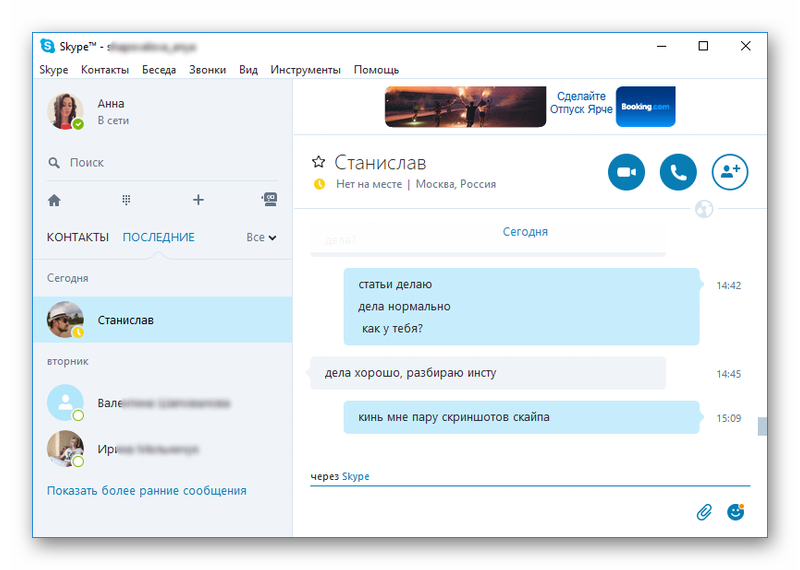 Ну и конечно, видеосвязь – главная фишка Скайпа.
Ну и конечно, видеосвязь – главная фишка Скайпа.
Если ты звонишь друзьям на мобильный или стационарный телефон, стоит предварительно ознакомиться с тарифами на звонки в Скайпе.
Подготовка
Или что нудно сделать, прежде, чем звонить через Скайп.
- Конечно, в первую очередь, нужно установить Скайп. Не важно, какая у тебя операционная система – версии приложения есть практически для любой. Однако, рекомендуем проверить качество связи – интернет должен работать бесперебойно, иначе звонок может прерываться и вылетать.
- Установил Скайп? Теперь, чтобы позвонить по Скайпу, нужно зарегистрироваться (создать свою учетную запись). Процесс также совсем не сложный – ты укажешь свой номер телефона или действующий электронный почтовый ящик, введешь код подтверждения, представишься – и вот ты уже пользователь, а значит, можешь позвонить через Skype бесплатно на телефон, компьютер и другие устройства, где установлена эта программа.
- Чтобы не возникло сложностей во время общения, проверь, как подключена и хорошо ли работает дополнительная аппаратура (веб камера, динамики и микрофон).
 Зайди в настройки программы, отрегулируй громкость и качество изображения. Кстати, провести небольшой тест программа предложит тебе сразу же после установки.
Зайди в настройки программы, отрегулируй громкость и качество изображения. Кстати, провести небольшой тест программа предложит тебе сразу же после установки.
Звонки через Скайп
Как звонить по Скайпу бесплатно? Ты можешь совершать простые и видеозвонки, писать сообщения, устраивать конференции с несколькими абонентами, и все это будет бесплатно. Но только в том случае, когда у твоего оппонента тоже установлен Skype. То есть, вся бесплатная связь – только внутри Скайп. Вот как позвонить по Скайпу бесплатно с компьютера:
- Открой список контактов и найди нужного человека. Если в твоем списке его нет – воспользуйся «Поиском»
- Для простого звонка нажми кнопку «Позвонить»
- Для видеосвязи жми «Видеозвонок»
- Ты можешь общаться сразу с несколькими абонентами – просто нажми «+», чтобы добавить собеседников, а после «Позвонить» или «Видеозвонок»
- Когда разговор подойдет к концу, заверши его, нажав на значок с красной телефонной трубкой.
 Если ты хочешь развлечься, узнай, как изменить голос в Скайпе clownfish и посмеши друзей.
Если ты хочешь развлечься, узнай, как изменить голос в Скайпе clownfish и посмеши друзей.
SkypeOut
Как бесплатно звонить по Скайпу на мобильный или стационарный телефон? Ничего не заплатить не получится, на твоем счету SkypeOut все же должна быть некоторая сумма. С расценками и тарифами ты можешь ознакомиться в нашей статье «Стоимость звонков по Скайп».
Благодаря SkypeOut, ты можешь пообщаться с человеком на любом конце земного шара, набрать абсолютно любой номер, главное, сделать это правильно:
- Пополни счет Скайп (например, с помощью банковской карты)
- Если звонить по Скайпу ты будешь регулярно, есть смысл задуматься о подписке и значительно сэкономить на связи
- Найди нужный номер в списке контактов и нажми на зеленую телефонную трубку рядом
- А можно открыть панель набора номера и набрать нужные цифры. Не забывай прописывать код страны и населенного пункта в международном формате.
Как видишь, общаться через Скайп совсем не сложно. А в случае, если возникли какие-либо неполадки, читай нашу статью о том, почему Skype не звонит и не принимает звонки.
А в случае, если возникли какие-либо неполадки, читай нашу статью о том, почему Skype не звонит и не принимает звонки.
Как позвонить со скайпа на телефон стационарный и мобильный Блог Ивана Кунпана
Как позвонить со скайпа на телефон, этот вопрос иногда возникает у пользователей программы скайп. В данной статье мы разберем вопрос, как можно звонить со скайпа на стационарные и мобильные телефоны, а так же узнаем о возможностях скайпа.
Возможности Скайп (Skype) для связи с родными и друзьямиЗдравствуйте друзья! Скайп – это приложение для звонков, которое позволяет бесплатно общаться пользователям по всему миру. Вы можете звонить по скайпу бесплатно с любой точки мира. Но есть одно условие. Программа скайп должна быть установлена как с одной, так и с другой стороны на компьютере или смартфоне.
Если Вы работаете на смартфоне, то скайп можете установить на него. И тогда можно звонить со смартфона по скайпу на компьютер (ноутбук) и наоборот. Важно, чтобы скайп был установлен на компьютере, на телефоне – аккаунт у Вас будет один и тот же. Далее рассмотрим возможности скайп:
Важно, чтобы скайп был установлен на компьютере, на телефоне – аккаунт у Вас будет один и тот же. Далее рассмотрим возможности скайп:
- Звонить со скайпа на любой телефон. Эта возможность уже давно используется пользователями. Звонки со скайпа можно осуществлять как на стационарные телефоны, так и на обычные мобильные (кнопочные) телефоны.
- Организация чатов в скайпе. Данная функция позволяет Вам создавать своего рода группы, где Вы сможете отправлять сообщения большому количеству людей, переписываться с ними и скидывать им различные файлы (видео, музыку, фото). Вы можете переписываться и с одним человеком, можете ему отправлять файлы.
- Голосовое общение. В скайпе можно общаться не только через веб-камеру, но и голосом. Разработчики скайпа сделали всё так, чтобы пользователям было удобно выбирать, какие инструменты для звонка использовать.
- Видео-звонки. Живое общение в скайпе предусмотрено. Если на Вашем компьютере работает встроенная веб камера, то Вас будет видеть другой человек по ту сторону экрана.

- Запись видео во время разговора. Совсем недавно, скайп обновился, и запустил новую функцию, которая позволяет записывать разговор в скайпе и сохранять его в формате видео.
- Вы можете делать снимок экрана, можете демонстрировать свой экран собеседнику. Это удобно, если Вы хотите ему показать, как делать то, или иное действие. Например, можете по скайпу обучать другого человека.
- Можно общаться по скайпу в режиме видео группами, но здесь есть ограничение – общаться может одновременно не больше 10 человек.
Это самые основные возможности скайпа, которые перечислены выше. Дальше, мы разберем вопрос, как позвонить со скайпа на телефон.
к оглавлению ↑Как позвонить со скайпа на телефон (стационарный)Многие люди пожилого возраста не работают на компьютере, у них нет скайпа. У людей пожилого возраста часто отсутствуют смартфоны, где есть возможность установки скайпа. Как правило, у них кнопочные телефоны, где скайп установить в принципе нельзя.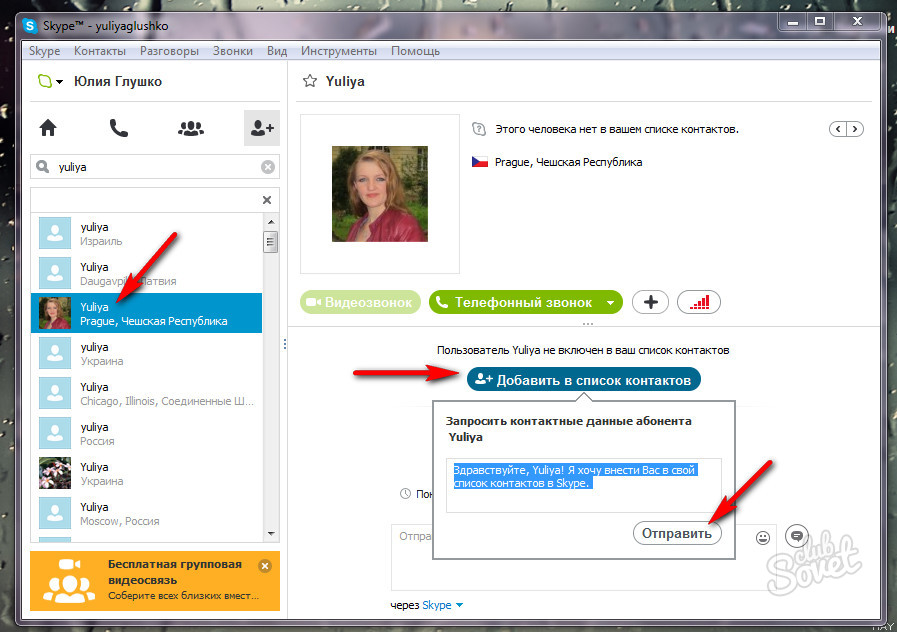
Как быть, если родные хотят с ними связаться, но звонить по обычному и сотовому телефону дорого?
Есть вариант позвонить родным старшего поколения из своего скайпа на обычный телефон. Кстати, это намного дешевле, чем звонить с обычного телефона. Теперь перейдем к вопросу, как позвонить со скайпа на телефон?
Здесь всё достаточно просто. Для начала запустите программу скайп и пополните счет. Затем наведите курсор мышки на панель набора номера (Рисунок 1).
Далее у Вас откроется панель, в которой нужно ввести номер стационарного телефона. Чтобы совершить звонок, введите в начале номера +7 (это телефонный код для России), потом код города (если это Москва то её код 495), а дальше пишите обычный номер телефона (Рисунок 2).
Данная услуга, поможет Вам звонить со скайпа на стационарные телефоны. Услуга эта платная, здесь все зависит от времени разговора.
к оглавлению ↑Как звонить со скайпа на телефон (мобильный)Как звонить со скайпа на телефон? Здесь практически всё то же самое, что и в первом варианте. Покажу наглядно, как набирать номер телефона и соединяться с другими пользователями. Давайте введём в панели набора номера любой номер и нажмём кнопку «позвонить». Например, мы будем звонить на Укарину. Для этого Вам надо набрать телефонный код Украины — +380 и далее номер телефона, на который хотите позвонить.
Покажу наглядно, как набирать номер телефона и соединяться с другими пользователями. Давайте введём в панели набора номера любой номер и нажмём кнопку «позвонить». Например, мы будем звонить на Укарину. Для этого Вам надо набрать телефонный код Украины — +380 и далее номер телефона, на который хотите позвонить.
Использование инструмента для звонков со скайпа на телефон делает его полностью открытым для общения. Сейчас мобильная связь стоит гораздо дороже, чем звонки по скайпу на телефон. Например, позвонив со скайпа на кнопочный мобильный телефон с России на Украину, стоимость 10 минутного разговора, обойдется в 1,3$. Кстати, оплату Скайп принимает в долларах. Положить на счет нужно не менее 5 $. Пополнять баланс будете по мере его расхода.
к оглавлению ↑ЗаключениеВ этой статье мы рассмотрели вопрос – как позвонить со скайпа на телефон. Благодаря скайпу, Вы можете звонить своим родным. Если Вы будете использовать скайп и звонить с него на любые телефонные номера, то Вы значительно сэкономите свой бюджет!
С уважением, Иван Кунпан.
P.S. Программа Скайп имеет много особенностей. Если у Вас возникнут вопросы по работе в этой программе, можете прочитать на блоге статьи:
Скайп перешел на арабский, как изменить язык;
Как убрать в скайпе всплывающее окно;
Как включить демонстрацию экрана в старой версии Скайп;
Заработок в скайпе на онлайн консультациях.
Просмотров: 13937
Как мне позвонить в Skype?
Как мне позвонить в Skype? | Поддержка Skype Назад к результатам поискаЗвонки контактам Skype в Skype всегда бесплатны, но для звонков на мобильный или стационарный телефон через Skype требуется деньги на счете в Skype или подписка.
- Найдите человека, которому хотите позвонить, из списка Контакты .
- Выберите контакт, которому хотите позвонить, а затем нажмите кнопку аудио или видео .Если вы хотите совершить групповой вызов, просто добавьте еще одного участника.
- Если человек, которому вы хотите позвонить по телефону, имеет номер Skype или стационарный телефон, добавленный в его учетную запись, у вас есть возможность позвонить по этому номеру, используя Skype Credit или подписку Skype.
- В конце разговора нажмите кнопку завершить вызов , чтобы повесить трубку.
Совет . Вы также можете быстро превратить любой чат в звонок — просто нажмите кнопку аудио или видео в своем чате.
Примечание . Если вы синхронизировали адресную книгу мобильного телефона со списком контактов Skype, вы также можете совершать звонки в Skype прямо из списка контактов вашего устройства. Просто нажмите кнопку Skype рядом с человеком, которому хотите позвонить. (Доступно в Skype для Android (6.0+), iPhone и iPad).
Чтобы позвонить кому-нибудь на мобильный или стационарный телефон, вам понадобится немного денег на счет в Skype или подписка.
- Откройте панель набора номера
- Чтобы позвонить по международному номеру, выберите страну / регион в раскрывающемся меню.
- Найдите контакт любым из следующих способов:
- С помощью панели набора номера выполните поиск по номеру телефона контакта.
- Или используйте соответствующую комбинацию клавиш набора номера / буквы для поиска контакта по имени.
Выполните следующие действия, если у вас уже есть человек в вашем списке контактов:
- Найдите человека, которому вы хотите позвонить, из своего списка Контакты .
- Выберите человека, которому хотите позвонить, а затем нажмите кнопку audio .
Если у человека сохранено более одного телефонного номера, вы можете выбрать номер, по которому хотите позвонить, из раскрывающегося списка.
Могут ли люди звонить мне в Skype со своего мобильного или стационарного телефона?
Да, но вам понадобится номер Скайпа, чтобы они могли вам позвонить.
Да, используйте клавиатуру для ввода бесплатных номеров в Skype. Следующие страны и диапазоны номеров поддерживаются и бесплатны для всех пользователей:
Франция: +33 800, +33 805, +33 809
Польша: +48 800
Великобритания: +44 500, +44 800, + 44 808
США: +1 800, +1 866, +1 877, +1 888
Тайвань: +886 80
Skype не заменяет ваш телефон и не должен использоваться для вызова экстренных служб.
В некоторых случаях через Skype поддерживается ограниченный вызов службы экстренной помощи, узнайте больше.
Готовы узнать больше?
Что я могу делать во время разговора по Skype?
Как мне ответить на звонок в Skype?
Как управлять настройками группы в Skype?
Была ли эта статья полезной? Да Нет
Как мы можем это улучшить?
Важно: Не указывайте личную или идентифицирующую информацию.
Отправить Нет, спасибо
Спасибо за ваш отзыв.
https://go.skype.com/myaccount https://go.skype.com/logoutСкайп бесплатный? Разбивка услуг и затрат Skype
- Skype обычно бесплатный; однако, если вы хотите использовать Skype для звонков на мобильный или стационарный телефон в США, вы можете использовать подписку, стоимость которой начинается от 2,99 долларов в месяц.
- У вас также есть возможность внести деньги на счет в Skype для телефонных звонков, если вам не нужно количество минут, доступных по ежемесячной подписке.
- Skype также предлагает международные планы, доступные по разным ценам.
- Посетите домашнюю страницу Business Insider, чтобы узнать больше.
Пока вы поддерживаете свои звонки, видеочаты и обмен сообщениями только между другими пользователями Skype, вы не будете платить ни цента за эту услугу.
Болтаете ли вы с другом за два города или с дядей в любой точке земного шара, общение между Skype совершенно бесплатно.
Skype обычно бесплатен, но некоторые услуги Skype будут стоить денег.Skype не является бесплатным, когда пользователь Skype выходит за пределы платформы, используя приложение для звонков на мобильный или стационарный телефон. Но послушайте, учитывая, что Skype эффективно превращает ваш компьютер или смарт-устройство в телефон, который может звонить кому угодно в мире, это может стоить немного денег.
Skype позволяет общаться множеством способов, включая групповые звонки, видеовстречи или чаты.SkypeИ «немного» — это рабочая фраза — всего 2,99 доллара США в месяц дает вам подписку Skype, которая позволяет до 2 000 минут для звонков в пределах США; после этого это дополнительные 15 центов за минуту.
За 6,99 долларов в месяц вы получаете 2000 минут звонков на по всей Северной Америке , после этого — 35 центов за минуту.
Вы также можете получить 800 минут из , звоня в Индию за 7,99 долларов в месяц — после чего это 1 доллар за минуту.
Не уверены, хватит ли звонков, чтобы оправдать ежемесячную подписку? Затем вы можете оплачивать кредиты Skype постепенно, начиная с 5 долларов. Вам также понадобится деньги на счете в Skype для звонков в любую точку мира за пределами США, Северной Америки или Индии, поскольку подписки Skype охватывают только эти регионы.
Как позвонить в Skype на компьютере или мобильном телефоне
- Вы можете позвонить в Skype с компьютера или мобильного устройства.
- Вы также можете начать групповой видеозвонок или телефонный звонок с помощью приложения Skype.
- Используете ли вы Skype на компьютере или мобильном телефоне, вы должны разрешить приложению доступ к вашей камере и микрофону для совершения звонков.
- Посетите домашнюю страницу Business Insider, чтобы узнать больше.
Когда дело доходит до приложений для видеоконференцсвязи, Skype — одно из самых популярных приложений. Skype позволяет легко звонить отдельным людям или группам, от видеочата до голосовых вызовов.
Если вы используете свой смартфон или компьютер, вот как позвонить по Skype.
Ознакомьтесь с продуктами, упомянутыми в этой статье:
Macbook Pro (от 1299 долларов США при лучшей покупке)
Microsoft Surface Pro 7 (от 999 долларов США при лучшей покупке)
iPhone 11 (от 699,99 долларов США в лучшей покупке)
Samsung Galaxy S10 (От 899,99 долларов США по лучшей цене)
Как позвонить в Skype с компьютера1. Включите Mac или ПК и войдите в приложение Skype или, если вы еще этого не сделали, загрузите Skype и создайте учетную запись.
2. Нажмите значок «Вызов» в форме телефона, расположенный в левом меню. Затем нажмите «Новый звонок».
3. В меню «Новый вызов» выберите человека, которому вы хотите позвонить, и нажмите «Позвонить» в правом верхнем углу экрана. Выберите, хотите ли вы совершить видео- или аудиозвонок.
Нажмите кнопку аудио или видео, чтобы начать звонок по Skype.Тейлор Лайлс / Business InsiderКак позвонить в Skype на мобильном устройстве
1. Разблокируйте свой Android или iPhone, запустите приложение Skype и войдите в систему, или, если у вас не загружен Skype, перейдите в магазин приложений и загрузите Skype.
- Убедитесь, что вы разрешили Skype доступ к камере и микрофону, иначе вы не сможете совершать звонки.
2. Прокрутите список контактов и коснитесь пользователя, которому хотите позвонить.
3. Чтобы позвонить, щелкните значок телефона, чтобы сделать аудиовызов, или значок камеры, чтобы совершить видеозвонок.
Щелкните значок камеры или телефона, чтобы позвонить в Skype.Тейлор Лайлс / Business Insider Как сделать групповой звонок в Skype1. На настольном или мобильном устройстве нажмите значок «Вызов», имеющий форму телефона. Затем нажмите «Новый звонок».
2. В меню «Новый вызов» выберите имена людей, с которыми вы хотите начать групповой вызов, и выберите, хотите ли вы сделать видео или аудио вызов.
3. Нажать кнопку «Позвонить».
Получаете ли вы плату за звонки через Skype? | Small Business
Skype имеет приложение или программу для всех основных операционных систем, как мобильных, так и настольных.Программа предлагает пользователям возможность совершать звонки из программы другим пользователям или из Skype на мобильные или стационарные телефоны. Skype поддерживает как видео, так и аудио звонки. Однако не все звонки из Skype бесплатны; некоторые требуют, чтобы вы добавили деньги на свой счет в Skype.
Видеозвонки Skype
Видеозвонки из Skype в Skype — будь то мобильное приложение или настольная программа — всегда бесплатны. Оба человека должны иметь доступ к приложению Skype, чтобы совершить видеозвонок.Прежде чем вы сможете общаться в видеочате в Skype, другого человека необходимо добавить в ваш список в качестве контакта. Аудиозвонки из Skype в Skype также бесплатны, где бы вы ни находились и куда звоните.
Мобильный и стационарный
Звонок на мобильный телефон из Skype платный. Чтобы позвонить на мобильный телефон, на вашем счету должен быть кредит в Skype. Телефонный звонок в любую точку континентальной части США или на Гавайи стоит 2,3 цента за минуту, помимо платы за соединение в размере 4,9 цента. Аляска стоит больше — 6 центов за минуту плюс плата за соединение.Отправка текстовых сообщений тоже не бесплатна — каждое сообщение стоит 11,2 цента. Если у человека, которому вы звоните, есть Skype и подключение к Интернету, вы можете избежать расходов, попросив его загрузить Skype на свой смартфон и позвонить в приложение вместо самого мобильного телефона.
Международный
Международные расходы на звонки и текстовые сообщения зависят от страны. Например, звонки в Украину стоят 13,7 цента за минуту, а текстовые сообщения — 6,6 цента за сообщение. Звонки в Германию стоят 2,3 цента за минуту, а текстовые сообщения — 12.7 центов за сообщение. Звонки в Северную Корею составляют 70 центов за минуту, а текстовые сообщения — 9,7 цента за сообщение. Тарифы на звонки как внутри страны, так и за границу будут дешевле, если вы приобретете ежемесячную подписку на Skype.
Подписки
Если вы планируете много звонить или отправлять много текстовых сообщений через Skype, подумайте о приобретении подписки. Подписки предлагаются в зависимости от региона или страны. Безлимитный план США и Канады стоит 2,99 доллара в месяц. Безлимитный мир стоит 13 долларов.99 в месяц; с его помощью вы можете звонить на мобильные и стационарные телефоны в восьми странах и на стационарные телефоны в 57 других странах. Подписки для некоторых стран, например Испании, предлагаются пакетами минут. Шестьдесят минут на стационарные телефоны в Испании стоят 1,09 доллара в месяц, а 60 минут на стационарные и мобильные телефоны в Испании стоят 12,49 долларов в месяц.
Ссылки
Биография писателя
Мелли Паркер пишет с 2007 года, уделяя особое внимание здоровью, бизнесу, технологиям и благоустройству дома.Она также работала учителем и лаборантом по биопробам. Сейчас Паркер работает специалистом по маркетингу в одном из крупнейших разработчиков мобильных приложений в мире. Она имеет степень магистра наук по английскому языку.
Как загрузить и использовать Skype для телефонов Android
Skype — это крупнейшая в мире услуга VoIP (передача голоса по Интернет-протоколу) и, вероятно, самый простой способ бесплатно поговорить с друзьями через Интернет — с помощью текста, голоса (как телефонный звонок) или даже видео.
Установить Skype и использовать его на мобильном устройстве Android может быть немного сложно, но, к счастью, мы здесь, чтобы помочь вам шаг за шагом.
Что вы узнаете:
- Как загрузить Skype на Android через Google Play
- Изучение Skype на Android
- Как совершать звонки из Skype в Skype и видеозвонки
- Как звонить через Skype на стационарные / мобильные номера
- Как пополнить счет в Skype, чтобы звонить в Skype по низким тарифам
Что вам понадобится:
- Совместимый Android-смартфон
- Подключение к Интернету (подключитесь к ближайшей сети Wi-Fi или убедитесь, что вы подключены к сети 3G или 4G своего мобильного телефона)
Шаг 1. Скачивание Skype из магазина Google Play
Чтобы начать использовать Skype на Android, вам необходимо загрузить его из Google Play Store.Вы можете перейти к нему с главного экрана своего мобильного телефона.
Найдите «Skype» и нажмите «Установить».
Шаг 2. Откройте приложение Skype на мобильном устройстве Android
После того, как вы загрузили Skype на свое устройство, вы можете начать им пользоваться. Вы можете либо щелкнуть ’Open’ в магазине приложений, либо получить доступ к ярлыку на главном экране.
Шаг 3. Вход в приложение Skype
Чтобы звонить семье и друзьям, вам необходимо войти в свою учетную запись Skype. Нажмите «Войти здесь» и введите свое имя пользователя и пароль.
Или же, если вы еще не создали учетную запись Skype, нажмите «Создать учетную запись». Чтобы создать учетную запись Skype, вам понадобится действующий адрес электронной почты для регистрации новой учетной записи.
Шаг 4. Начните использовать приложение Skype
Когда вы войдете в свою учетную запись Skype, вы увидите всплывающее уведомление, в котором спрашивается, хотите ли вы разрешить приложению совершать телефонные звонки и управлять ими.Для этого шага нажмите «Разрешить». Это позволит вам использовать Skype для телефонных звонков через Skype.
Теперь вы увидите главный экран Skype! На следующем этапе мы попробуем найти друга и позвонить из Skype в Skype.
Шаг 5. Звонок другу или члену семьи по скайпу
Теперь, когда у вас открыто приложение Skype, мы попробуем позвонить кому-нибудь из ваших знакомых. Щелкните адресную книгу : это второй значок на главном экране Skype.Затем вы увидите три варианта: «Пригласить друзей», «Найти людей» и «Найти ботов».
Боты — это программы с искусственным интеллектом, которые могут делать много полезных вещей, например искать новости, обобщать веб-страницы, играть в игры и т. Д. Вы можете начать общаться с ботом так же, как с друзьями — просто нажмите на бота и начните набирать
Чтобы найти друзей, нажмите «Найти людей».
Чтобы найти кого-то, кого вы знаете в Skype, вы можете найти его имя в Skype в каталоге Skype.Могут быть и другие аккаунты с похожими именами. Прокрутите список вниз и найдите нужную учетную запись Skype. Когда вы найдете нужный, нажмите «Добавить в контакты».
Вы можете добавить столько друзей и членов семьи, сколько захотите, через Skype. Чтобы позвонить контакту из вашего списка Skype и позвонить из Skype в Skype, просто нажмите на его имя пользователя и , затем нажмите кнопку вызова.
У вас также будет возможность добавить контакт в избранное, что является удобным ярлыком для связи с друзьями или родственниками, с которыми вы общаетесь больше всего.
Чтобы переключиться на видеозвонок во время звонка из Skype в Skype, просто щелкните значок камеры. Вы можете отключить это в любой момент разговора.
Шаг 6: Пополнение счета Skype для звонков через Skype на стационарные телефоны
Теперь, когда вы знаете, как совершать звонки из Skype в Skype, пора попробовать звонки из Skype в телефон. Вы можете сделать это, если у вас есть родственники или члены семьи, живущие за границей, или если вы хотите сэкономить на звонках по мобильному телефону.
Чтобы совершать звонки из Skype на стационарные телефоны в Skype с телефона Android, вам потребуется кредит в Skype.
Чтобы пополнить свой счет в Skype, щелкните ссылку на счет в Skype.
Если у вас нет средств на счете в Skype и вы пытаетесь позвонить из Skype на стационарный телефон, Skype отправит вам всплывающее окно для пополнения счета. Вы можете оформить ежемесячную подписку на Skype или пополнить счет разовыми платежами.
Если вы часто звоните за границу, мы рекомендуем вам установить ежемесячную подписку Skype. Для этой части руководства вам понадобится дебетовая карта.
Выберите сумму на счете в Skype, которую вы хотите добавить, и нажмите «Продолжить».
Если вы знакомы с заполнением форм, эта часть будет легкой. Если вы не все, что вам нужно сделать, это , нажмите на белые поля и начните вводить свои платежные данные, зарегистрированные на вашей дебетовой карте.
Купите кредит, и все готово! Теперь мы готовы к следующему шагу.
Шаг 7. Позвоните домой по Skype
Теперь, когда вы купили немного денег на счете в Skype, вы можете звонить на стационарные или мобильные телефоны . Для начала щелкните значок телефона.
Затем наберите номер, по которому хотите позвонить (не забудьте ввести код страны). Как только вы это сделаете, нажмите кнопку вызова и положите трубку, когда закончите свой звонок.
Если вы хотите добавить стационарный номер в свой список контактов, это тоже легко сделать. Это полезно, если у вас есть член семьи, которому вы часто звоните. Просто нажмите «» на «Добавить номер» , затем введите номер стационарного телефона, который вы хотите добавить в свой список.
Шаг 8: Получение собственного номера Skype
Вы можете приобрести свой собственный номер Skype за небольшую плату, что будет полезно для всех, кто еще не пользуется Skype. Они смогут позвонить по этому номеру со своего мобильного или стационарного телефона или даже со своей учетной записи в Skype.
Шаг 9. Использование Skype IM для обмена сообщениями с друзьями и семьей
Вы можете отправлять сообщения своим контактам в Skype, для этого щелкните имя контакта и введите сообщение для него.Переключитесь на собственную клавиатуру, вставьте смайлик или модзи, отправьте файлы, фотографии, сделайте новую фотографию, запишите видео-сообщение или поделитесь своим местоположением. Выберите, хотите ли вы отправлять сообщения через Skype или в виде текстового SMS-сообщения.
Шаг 10. Защита вашей конфиденциальности в Skype для Android
Есть несколько дополнительных настроек, которые можно найти в приложении Skype для Android. Чтобы остановить обмен мгновенными сообщениями со спамом, зайдите в настройки и нажмите «Разрешить мгновенные сообщения от». Затем выберите только контакты.Ниже вы можете настроить параметры, чтобы разрешить вызовы только от контактов.
Чтобы ваш возраст и пол не указывались в системе таргетинга Microsoft, убедитесь, что вы сняли флажок Разрешить таргетированную рекламу Microsoft .
Дополнительные ресурсы:
У нас есть множество руководств, которые помогут вам узнать, пользуетесь ли вы ПК или iPhone. Мы рекомендуем Как использовать Skype для звонков друзьям и родственникам по Skype с помощью iPhone и Как запустить приложение Skype с помощью Windows 10.
Как использовать Skype на Android для начинающих
Хотите звонить по Skype на ходу? С помощью приложения Skype для Android вы можете совершать звонки из Skype в Skype, звонить на стационарные телефоны, отправлять сообщения и проводить видеоконференции с другими людьми.
Skype произвел революцию в том, как мы совершаем звонки на компьютерах, и он также доступен для вашего мобильного телефона Android.Вот все, что вам нужно знать, чтобы начать работу со Skype для Android.
Возможности Skype на вашем телефоне
Skype привносит в ваш мобильный телефон современные средства связи.С одной бесплатной учетной записью вы можете:
- Совершайте бесплатные местные и международные звонки, а также недорогие международные, местные и мобильные звонки.
- Отправлять мгновенные сообщения
- Проводите видеочаты и видеоконференции
- Запись звонков и видео
При звонке на счет Skype звонки бесплатны.Для телефонных номеров, отличных от Skype, вам понадобится кредит в Skype, который взимается по очень низкой ставке. Звонки принимаются на другие телефоны, ноутбуки, планшеты, настольные ПК и любые устройства с приложением Skype.
Давайте посмотрим, как использовать Skype на Android.Сначала вам нужно установить приложение из Google Play. Обратите внимание, что, хотя здесь мы сосредоточены на Android, приложение Skype для iPhone аналогично.
Скачать: Skype для Android | iOS (доступны бесплатные покупки в приложении)
Начало работы со Skype для Android
После запуска приложения войдите в Skype.Используйте существующую учетную запись Microsoft или нажмите Создать учетную запись , чтобы открыть новую учетную запись Microsoft.
ЗакрыватьИзображение 1 из 3
Изображение 2 из 3
Изображение 3 из 3
Часто Skype просит вас пополнить счет на звонки.Вы можете использовать это на любом устройстве, на котором работает Skype, привязанный к вашей учетной записи. Если вы хотите пополнить счет позже, вы можете сделать это на странице управления учетной записью Skype.
Однако перед тем, как пополнить счет, вы должны убедиться, что приложение работает должным образом, позвонив из Skype в Skype.Мы скоро рассмотрим это.
Управление своим профилем Skype
После установки Skype и настройки вашей учетной записи важно убедиться, что ваш профиль готов.
В верхней части окна Chats коснитесь своего аватара.Здесь вы можете установить свой статус (Активен / Нет на месте / Не беспокоить и т. Д.), Добавить комментарий и даже пополнить счет. Вы также можете просмотреть свой полный профиль в Skype.
ЗакрыватьИзображение 1 из 3
Изображение 2 из 3
Изображение 3 из 3
На этом экране можно изменить свое имя в Skype, номер мобильного телефона и адрес электронной почты.Вы также можете установить новый аватар / изображение профиля и поделиться своим профилем с помощью URL-адреса, QR-кода и SMS.
Как позвонить по Skype для Android
В отличие от настольной версии Skype, сделать тестовый звонок невозможно.Следующий лучший вариант — позвонить из Skype в Skype, что позволит вам убедиться, что приложение работает правильно. Вы также должны убедиться, что собеседник слышит ваш голос, и наоборот.
Чтобы использовать эту функцию, откройте экран Calls .Вы обнаружите, что это представление разделено на две части. Вверху перечислены ваши Недавние звонки . Прокрутите вниз, чтобы найти список контактов, которым вы можете позвонить, затем коснитесь значка телефона рядом с этим именем.
Добавьте контакты, открыв экран Контакты и нажав значок Добавить людей .Введите имя пользователя контакта, и когда приложение найдет их, выберите Добавить в контакты , чтобы сохранить их. Вы также можете нажать кнопку вызова, чтобы сразу же перейти на линию.
При просмотре профиля контакта открывается множество опций.Вы можете проверить их имя в Скайпе, номер мобильного телефона, если они есть, и даже воспользоваться функцией Добавить в избранное .
ЗакрыватьИзображение 1 из 3
Изображение 2 из 3
Изображение 3 из 3
Вы можете начинать голосовые, текстовые и видеозвонки, Запланировать звонок и даже вести личный разговор отсюда.Последний — это служба сквозного зашифрованного обмена сообщениями Skype для безопасных разговоров.
В целях конфиденциальности Skype предоставляет Блокировать контакт и Удалить контакты , каждая из которых не требует пояснений.
Когда звонок из Skype в Skype завершен, пора попробовать звонок из Skype в телефон.Это может быть стационарный или мобильный номер, и для этого требуется, чтобы на вашем счету был кредит.
Совершить звонок так просто, как и следовало ожидать.Нажмите кнопку телефона в нижнем левом углу. Отсюда введите номер, нажмите Позвоните , и вы используете Skype как стандартный телефон.
Параметры Skype во время разговора на Android
Во время звонка доступны несколько функций Skype для улучшения опыта.
Например, вы можете отключить микрофон, чтобы поговорить с кем-нибудь в комнате или когда вам нужно чихнуть.Также есть возможность включить громкоговоритель устройства или переключить видеочат.
изображение галерея (2 изображения) ЗакрыватьИзображение 1 из 2
Изображение 2 из 2
Нажатие кнопки с тремя точками в правом нижнем углу открывает пять вариантов:
- Разрешить входящее видео
- Включите субтитры
- Добавить людей
- Начать запись
- Отправить сердечко
Добавление людей добавляет новые контакты в существующий вызов, превращая его в вызов по аудио- или видеоконференции. Начать запись записывает вызов как файл MP4 (независимо от того, был ли это видеозвонок). Его можно будет загрузить после завершения вызова.
Пополнение счета на звонки в Skype для Android
Если вам нужно позвонить на стационарные или мобильные телефоны с помощью Skype, вам понадобится кредит на звонки.Стоимость звонка зависит от страны, в которую вы звоните. Чтобы пополнить счет, откройте список контактов и нажмите Получить кредит . Вы также найдете варианты покупки кредита в своем профиле. Нажмите Моя учетная запись> Добавить Skype на счет , чтобы начать транзакцию.
ЗакрыватьИзображение 1 из 3
Изображение 2 из 3
Изображение 3 из 3
Например, звонок в Индию из США стоит 7 долларов.99 по 800 минут каждый месяц. Стоимость звонков на мобильные и стационарные телефоны внутри США составляет всего 2,99 доллара США за неограниченное количество минут. Способы оплаты различаются в зависимости от территории, но в США вы можете расплачиваться кредитной картой, PayPal, Western Union, Alipay и даже предоплаченными картами Skype.
Есть альтернатива оплате ежемесячных пакетов.С подпиской на Microsoft 365 вы получаете 60 минут звонков на мобильные и стационарные телефоны каждый месяц. Обратите внимание: если вы отмените подписку на Microsoft 365, вы потеряете этот ежемесячный кредит.
Группы звонков с помощью Skype на вашем телефоне
Групповые звонки — важная функция Skype, так как они позволяют разговаривать с несколькими людьми.До 50 человек могут участвовать в групповом звонке по Skype.
Звонок в группу полезен не только для голосовых вызовов, но также для видеозвонков и обмена мгновенными сообщениями.Создать группу:
- Нажмите Чаты> Новый чат (значок ручки) > Новый групповой чат .
- Дайте чату имя и, возможно, изображение (например, логотип вашей компании).
- Коснитесь стрелки вправо .
- Добавьте контакты, нажав кружок рядом с каждым нужным контактом.
- При необходимости используйте функцию Search , чтобы найти контакты.
- Нажмите Готово , чтобы закончить.
Изображение 1 из 3
Изображение 2 из 3
Изображение 3 из 3
После настройки вы можете использовать чат-группу для звонков, видео и обмена мгновенными сообщениями.
Становится лучше: видеозвонки на Android с помощью Skype
Вы заметили кнопку видеокамеры в скайпе? Это не для фото — это для видеозвонков! Найдите его в правом верхнем углу экрана при открытии существующего контакта Skype.Он должен быть рядом со значком телефона.
Нажмите кнопку камеры, чтобы начать видеозвонок.Для видеоконференцсвязи откройте или создайте группу в Skype, затем коснитесь значка камеры.
Вы также можете создать специальную группу, выполнив следующие действия:
- Откройте представление Calls .
- Нажмите кнопку Group Call (видеокамера).
- Нажмите Поделиться приглашением , чтобы отправить приглашение по электронной почте / SMS / в соцсетях.
- Получатели получат ссылку для присоединения к звонку.
- Когда вы будете готовы начать, нажмите Начать звонок .
Видеозвонки разряжают батарею, и если вы используете ограниченное соединение для мобильной передачи данных, они могут поглощать много данных. Когда вы не используете Wi-Fi, делайте видеозвонки осмотрительно.
Благодаря поддержке до 50 человек видеосвязь Skype является хорошей альтернативой использованию Zoom для онлайн-встреч.
Отправляйте мгновенные сообщения с помощью Skype
Помимо звонков через Skype, вы можете использовать приложение для отправки сообщений контактам с учетными записями Skype.Это удобно для организации звонка или просто для быстрого текстового чата, а также для группового обсуждения с несколькими получателями.
Отправить сообщение просто:
- Нажмите Чаты .
- Выберите контакт.
- Введите сообщение, затем нажмите синюю стрелку, чтобы отправить его.
- Нажмите Новый чат , чтобы написать кому-нибудь новому.
Вы также можете отправлять голосовые сообщения, фотографии, видео и файлы из окна обмена мгновенными сообщениями:
- Коснитесь значка микрофон , чтобы записать и отправить голосовое сообщение.
- Используйте значок камеры , чтобы открыть камеру телефона и сделать снимок для отправки, или используйте изображения из галереи.
- Нажмите кнопку Plus слева от окна сообщения, чтобы просмотреть и отправить файл, сохраненный на вашем телефоне.
- Вы также можете поделиться контактами или местоположением, отправить деньги (через PayPal), создать опрос или запланировать звонок.
Skype позволяет применять фильтры к изображениям; вы даже можете использовать режим белой доски для аннотации перед отправкой.
Эта функция может быть полезна для разговора с группой членов семьи, коллегами по работе или любой другой группой, члены которой разделяют одинаковые интересы.
Защитите свою конфиденциальность при использовании Skype на Android
Приложение Android Skype включает расширенные настройки для обеспечения вашей конфиденциальности.К сожалению, некоторые пользователи Skype зарабатывают деньги на рассылке спама таким же пользователям, как вы, и делают это, отправляя мгновенные сообщения.
Вы можете легко остановить это поведение, открыв свой Профиль и выбрав Настройки .Оттуда:
- В Звонок включите Разрешать звонки Skype только от контактов .
- В разделе Контакты> Конфиденциальность отключите Показывать в результатах поиска .
Изображение 1 из 2
Изображение 2 из 2
Начать использовать Skype на Android
Skype прост в использовании и работает для телефонных звонков, звонков из Skype в Skype, обмена мгновенными сообщениями и видеочата.Вы, вероятно, уже знаете это, используя его на своем настольном компьютере — и теперь вы понимаете, как использовать мобильную версию.
Skype для Android достаточно прост, чтобы его мог поднять любой, кто не знаком с приложением или даже со смартфонами.Это даже может сэкономить ваши деньги, если вам нужно время от времени звонить.
Надеюсь, у вас все работает хорошо.Но если у вас возникнут проблемы, обратитесь за помощью к этим советам по устранению неполадок Skype.
HBO Max запускает уровень поддержки рекламы без потоковой передачи 4K и офлайн-загрузокСтоит 9 долларов.99 в месяц, хотя вы можете внести предоплату за весь год для дополнительной экономии.
Читать далее
Об авторе Кристиан Коули (Опубликовано 1485 статей)Заместитель редактора по безопасности, Linux, DIY, программированию и техническим вопросам.Он также выпускает The Really Useful Podcast и имеет большой опыт в поддержке настольных компьютеров и программного обеспечения. Автор журнала Linux Format, Кристиан — мастер Raspberry Pi, любитель Lego и фанат ретро-игр.
Более От Кристиана КоулиПодпишитесь на нашу рассылку новостей
Подпишитесь на нашу рассылку, чтобы получать технические советы, обзоры, бесплатные электронные книги и эксклюзивные предложения!
Еще один шаг…!
Подтвердите свой адрес электронной почты в только что отправленном вам электронном письме.
Бесплатные звонки на ваш телефон, планшет и ПК
Скачав более 1 миллиарда загрузок, Skype оказался чрезвычайно популярным с момента его первого запуска в 2003 году.
Несмотря на то, что с тех пор появилась целая армия приложений для звонков и обмена сообщениями, это отличный вариант для бесплатного общения с людьми. Его возможности для звонков на стационарные и мобильные номера за рубежом остаются непревзойденными.
Хотя вы можете легко использовать его через приложения для iOS и Android, загрузка версии для ПК может быть более полезной на данный момент, особенно если вы хотите поддерживать высокий уровень производительности при работе из дома.Однако это может немного сбивать с толку, особенно если у вас еще нет учетной записи Microsoft.
Проверьте, может ли ваш компьютер запустить Skype
Microsoft удалила большую часть функций Skype со своего веб-сайта, поэтому вам действительно нужно загрузить настольную версию, чтобы максимально использовать ее.
Если у вас есть ПК или ноутбук, просто убедитесь, что он соответствует минимальным требованиям.
- ПК с Windows или Mac. Узнать больше
- Подключение к Интернету
- Динамики и микрофон — встроенные или раздельные.
- Для голосовых вызовов необходимо подключение к Интернету со скоростью 100 кбит / с вниз / 100 кбит / с вверх.
- Для групповых видеозвонков всем участникам вызова требуется последняя версия Skype на любом устройстве, а также какая-то фронтальная камера. Для получения наилучшего качества используйте высокоскоростное широкополосное соединение со скоростью 4 Мбит / с / 512 Кбит / с и компьютер с процессором Core 2 Duo 1,8 ГГц. Как минимум, вам потребуется высокоскоростное широкое соединение со скоростью 512 кбит / с вниз / 128 кбит / с вверх и компьютер с процессором 1 ГГц.
Большинство современных компьютеров с Windows более чем подходят для использования Skype, но при необходимости обращайтесь к спецификациям вашего компьютера. Вот наше руководство по просмотру технических характеристик вашего компьютера.
Мы также предполагаем, что у вас дома есть широкополосный доступ в Интернет. Если вы по-прежнему полагаетесь на мобильные данные или хотите обновить свое соединение, ознакомьтесь с нашим руководством по лучшим предложениям по широкополосной связи.
Скайп скачивается
Скачать Skype для Windows можно с официального сайта, щелкнув здесь.Просто следуйте инструкциям на странице, чтобы загрузить Skype на свой компьютер.
Skype также доступен для использования на Mac. Официальный сайт должен определить, какое устройство вы используете, и предложить соответствующую ссылку для скачивания.
Вход в систему
Как и в случае с Windows 10, вам рекомендуется войти в систему с учетной записью Microsoft при первой загрузке программы.
Если вы когда-либо использовали OneDrive, Office 365 или даже Xbox, весьма вероятно, что он у вас уже есть.Если вы по-прежнему не хотите использовать учетную запись Microsoft, есть и другие варианты.
После того, как вы нажмете «Войти или создать», вам будет предложено ввести адрес электронной почты, связанный с вашей учетной записью. Однако ниже вы должны увидеть «Параметры входа». Хотя у вас, вероятно, еще не будет ключа безопасности, GitHub и Google предлагают способы входа в систему без создания еще одной учетной записи.
Настройка остального Skype
Разобравшись с этим, можно переходить к более простым частям процесса установки.
Skype проверит, есть ли у вас подходящие параметры звука и видео — так как вам понадобятся динамики / наушники, чтобы слышать других во время звонков, и микрофон, встроенный в ваш компьютер или подключенный к внешнему микрофону, чтобы люди могли вас слышать.
Skype автоматически проверит, что вы настроили, а если нет, то подскажет, что вам нужно. Вы также можете добавить изображение профиля на этом этапе.
После этого вы попадете в главное меню.
Звонки в Skype бесплатны?
Да. Пока вы звоните кому-то еще, у кого также есть приложение Skype. Это стоит денег только тогда, когда вы звоните на стационарный номер.
Основная функция Skype — совершать голосовые или видеозвонки с людьми. Сначала вам нужно добавить контакты в Skype. В левой части окна Skype нажмите рядом со значком увеличительного стекла и введите имя человека, которого вы ищете. Вы также можете выполнить поиск по его адресу электронной почты или имени в Skype — лучше всего сначала спросить об этом у человека, так как это облегчит поиск.
После того, как вы добавите человека, которому хотите позвонить, он будет сохранен в папке «Контакты». Это всегда доступно в левом столбце окна Skype.
Щелкните по человеку, которому хотите позвонить. Skype укажет, находится ли этот человек в сети, с помощью значка зеленого круга. Однако помните, что этот человек фактически не появится в вашем списке контактов, пока он не примет ваше приглашение для подключения. Затем вы можете щелкнуть один из двух синих значков в правом верхнем углу экрана:
Значок видеокамеры устанавливает видеозвонок, а значок телефона устанавливает только голосовой вызов.Если и у вас, и у получателя настроены веб-камера и микрофон, вам будет показано их и ваше лицо после установления соединения. Если вы все правильно настроили, ваш Skype-звонок сейчас в сеансе!
Вы также можете совершать групповые вызовы. Сначала у вас должны быть все люди, которых вы хотите присоединиться к групповому чату, в качестве контактов в Skype. Затем нажмите «Новый звонок» в разделе «Звонки».
Вы можете выбрать, кто из ваших контактов будет в этой конкретной чат-группе. Вы можете иметь столько людей, сколько хотите для обмена мгновенными сообщениями, но ограничение для видеозвонков установлено на 10.Даже при приличном широкополосном соединении комфортное количество людей в видеочате составляет около пяти человек — не удивляйтесь, если это вызовет проблемы, поскольку для видеозвонков используется большая часть полосы пропускания вашей линии.
Также обратите внимание, что Skype автоматически создает ссылку, которую вы можете скопировать и вставить, чтобы отправить людям, которых вы хотите присоединиться к беседе. Это полезно, если у этих людей нет Skype, так как он предложит им установить его, а затем присоединиться к нужному групповому чату.
Вы также можете записывать звонки по Skype и сохранять видео для просмотра позже.
Как звонить на телефоны
Skype также позволяет совершать звонки со своей учетной записи Skype на номера телефонов во многих странах мира. Это не является частью бесплатной услуги, поэтому вы должны пополнить свой счет с помощью дебетовой или кредитной карты.
Полный список стран, из которых и откуда можно позвонить, а также список тарифов можно найти в собственном руководстве Skype.Это поможет вам составить представление о том, сколько средств следует добавить в свой аккаунт для совершения телефонных звонков.
Чтобы позвонить, щелкните значок «Вызов» на левой панели окна Skype. Нажмите «Новый звонок», и вам будет предложено позвонить одному из ваших контактов. Однако вам захочется нажать «Панель набора номера» рядом с панелью поиска. Затем на экране отображается номеронабиратель, который также показывает, сколько денег на счете в Skype находится в вашем аккаунте, и позволяет просмотреть все тарифы на звонки. Отсюда вы можете набрать номер и позвонить — это только для звука, когда вы звоните на телефон, поэтому вы не можете совершать видеозвонок с этой опцией.
Если вы пользуетесь этой услугой регулярно, Skype также ввел ежемесячную подписку для международных звонков. Это особенно полезно, если вы регулярно звоните кому-то, живущему в другой стране.
Как использовать Skype: обмен мгновенными сообщениями
Еще одна замечательная функция Skype — возможность отправлять вашим контактам мгновенные сообщения, как если бы вы отправляли текстовое сообщение. Эти мгновенные сообщения бесплатны и отправляются через Интернет — представьте, что они отправляются как электронное письмо, но представлены как сервис текстовых сообщений на телефоне.
Чтобы отправить мгновенное сообщение и, следовательно, начать чат с одним из ваших контактов, вы должны щелкнуть его имя в списке контактов.

 Нажмите на него и выберите «Позвонить» или «Приватный звонок». После этого система свяжет вас с абонентом.
Нажмите на него и выберите «Позвонить» или «Приватный звонок». После этого система свяжет вас с абонентом.
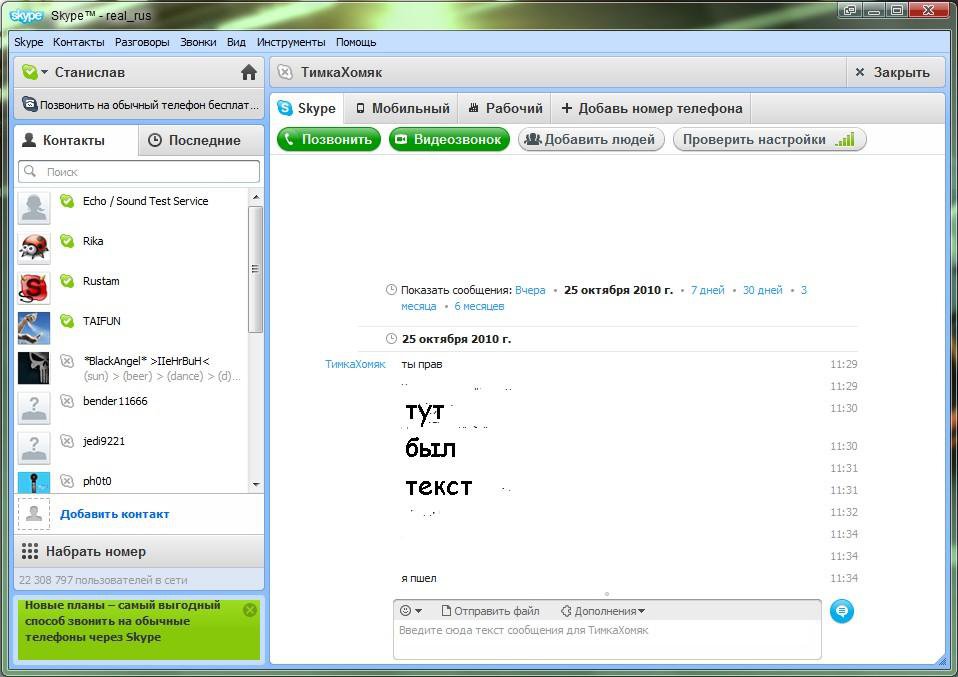
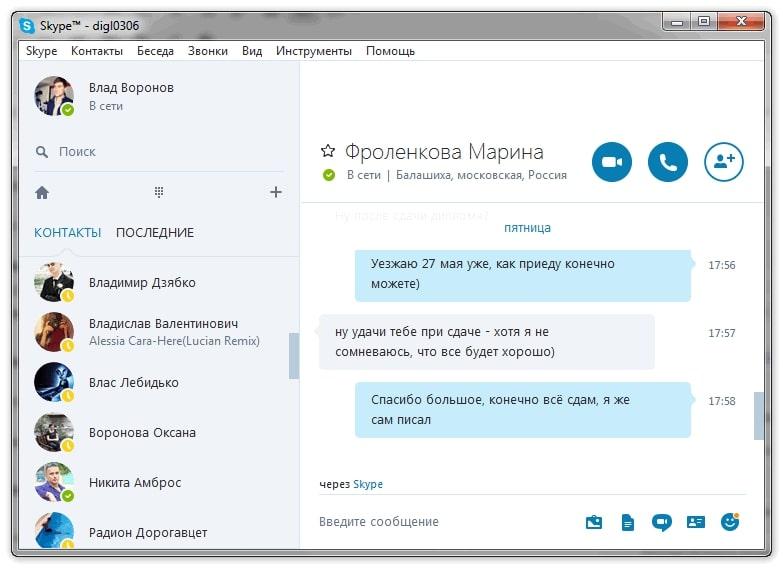
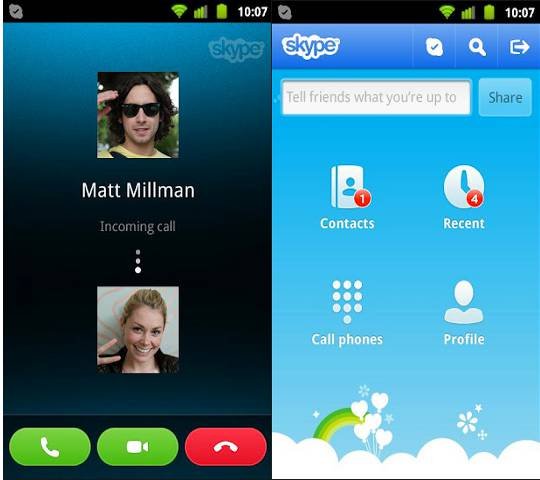 Если больше, это вызывает проблемы, так как видеозвонок потребляет много трафика.
Если больше, это вызывает проблемы, так как видеозвонок потребляет много трафика.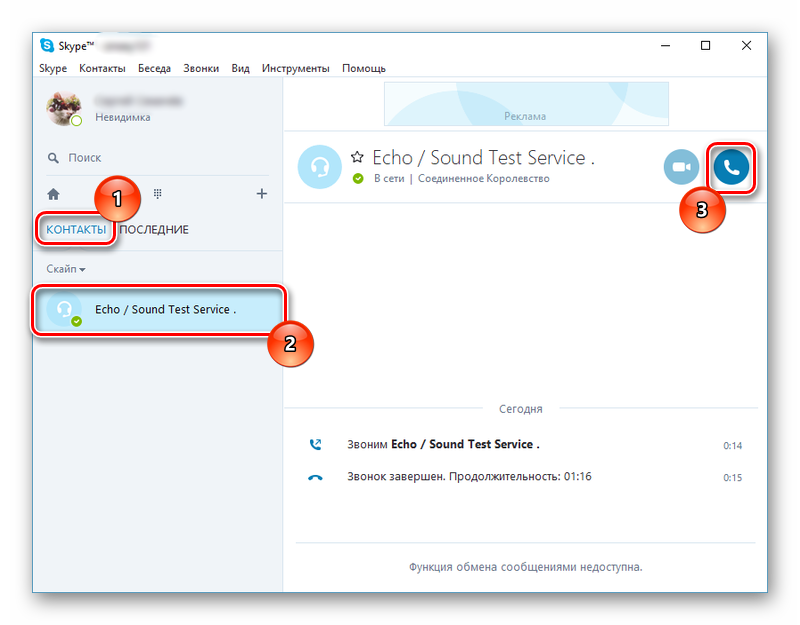 Зайди в настройки программы, отрегулируй громкость и качество изображения. Кстати, провести небольшой тест программа предложит тебе сразу же после установки.
Зайди в настройки программы, отрегулируй громкость и качество изображения. Кстати, провести небольшой тест программа предложит тебе сразу же после установки. Если ты хочешь развлечься, узнай, как изменить голос в Скайпе clownfish и посмеши друзей.
Если ты хочешь развлечься, узнай, как изменить голос в Скайпе clownfish и посмеши друзей.